最近,一些使用Win10的朋友反映,Win10电脑总是遇到更新失败的问题。由于之前出现的“勒索病毒”,我频繁更新系统,然后关闭了自动更新。最近,开启更新后,总是更新失败。那么发生了什么? win10升级失败如何解决?下面系统世界给大家分享一个解决方案。我们一起来看看吧!
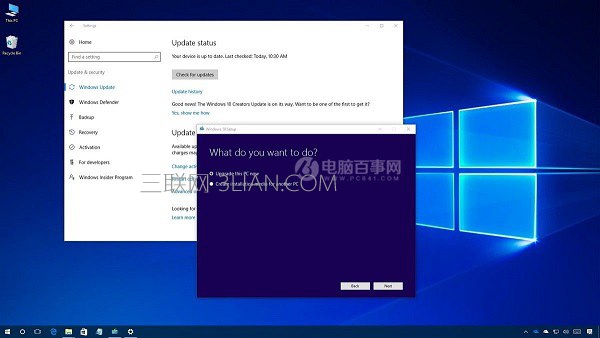
想要解决Win10更新失败的问题,首先要知道Win10更新失败的原因是什么? Win10更新失败的原因Win10电脑更新失败的原因有很多。例如,较旧的电脑也会因驱动程序不兼容而导致更新失败;另外,网络异常或软件冲突也可能导致更新失败;最后,也可能是DNS问题,导致更新失败。 Win10更新失败如何解决?首先检查网络是否正常。如果网络状况不好,或者更新总是失败,可以尝试将DNS更改为全球通用的8.8.8.8。有时,微软服务器可能会在下周更新。在中国,默认的DNS线路不是很好。尝试一些其他通用的DNS 可能会解决此类问题。另外,为了减少软件冲突或杀毒软件拦截,建议在更新Win10之前关闭或卸载杀毒和优化软件,以减少冲突问题。最后,如果遇到Win10更新失败又找不到原因,也可以尝试使用系统自带的“疑难解答”工具来解决Win10更新失败的问题。
win10升级失败具体步骤:
1、首先在Win10右下角搜索框中输入关键字“疑难解答”。然后就可以找到相关的工具,点击打开,如图。
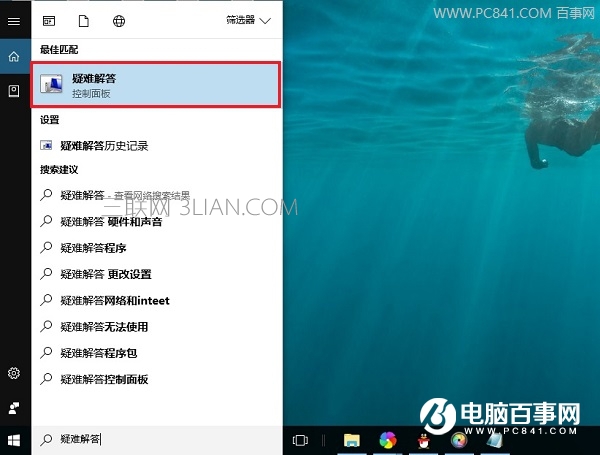
2、打开Win10故障排除工具后,点击“系统和安全”下的“使用Windows更新解决问题”,如图。

3、接下来,在提示界面中,点击“下一步”,选择“以管理员身份进行故障排除”,如图。
 [!--empirenews.page--]
[!--empirenews.page--]
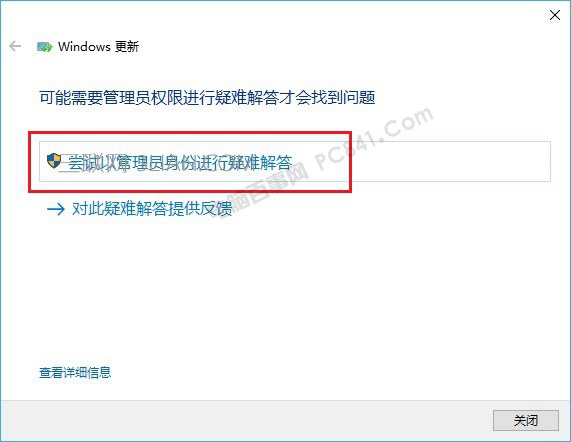
4. 在此步骤中,选择“应用此修复”,如图所示。
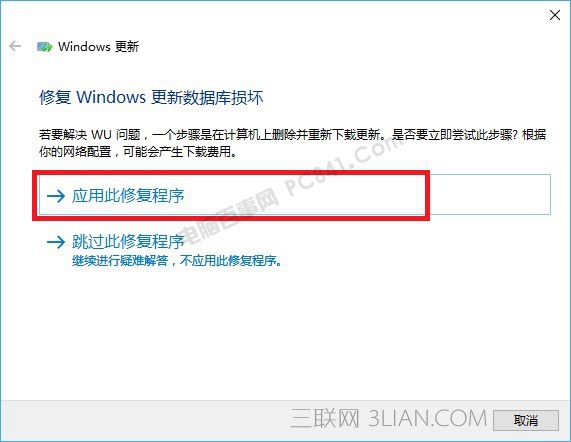
5、最后耐心等待“疑难解答”工具完成Win10更新失败的修复。一般来说,如果没有发生意外,问题通常都能成功修复。修复完成后,点击关闭,如图。
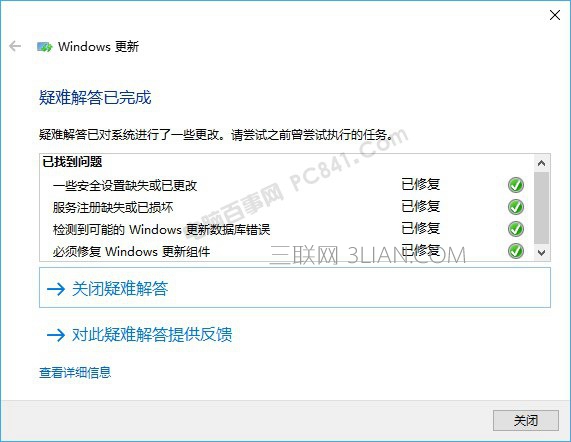
修复完成后,我们进入Win10 Update进行更新,问题完美解决。好的!以上就是小编今天给大家分享的内容,win10升级失败怎么办?以上就是win10的详细更新方法,大家学会了吗?如果您喜欢,请继续关注和支持系统世界!








